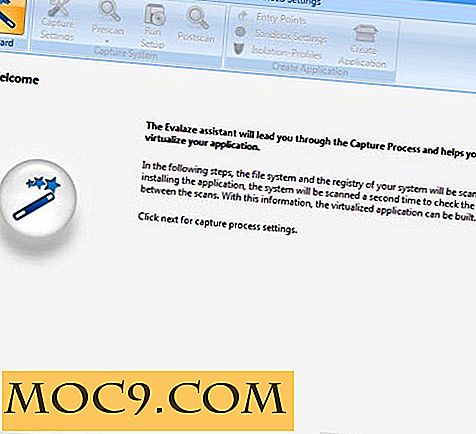6 של מיטב הלוח לוחות חינם עבור Windows
ברמה הבסיסית אין שום דבר רע בלוח של חלונות. כאשר אתה מעתיק תמונה עבור מסמך מילה או תופס פרטים עבור טופס בקשה, זה עושה את העבודה שלה בצורה מושלמת. כאשר אתה רוצה ללכת מעבר לאחסון חתיכת נתונים אחת, עם זאת, הלוח של Windows לא יכול לשמור על קשר!
אם אתה מחפש משהו מתקדם יותר עם הלוח שלך, יש מגוון של מנהלי הלוח בחינם שם בחוץ. הנה כמה מנהלים את הלוח הטוב ביותר שאתה יכול להשתמש ב- Windows.
1. קליפ אנג'ל

אם אתה מוצא את עצמך העתקת סוגים שונים של מדיה תוך כדי עבודה, קליפ אנג'ל היא בחירה מצוינת. הוא צופה בלוח כאשר אתה משתמש בו ומאחסן היסטוריה של כל פריט שאתה מעתיק, מטקסט לתיקיות לכתובות. מה שעושה את זה שימושי במיוחד הם סמלים קטנים ליד כל סמל. במבט אחד, אתה יכול להגיד מה היא תמונה ומה טקסט, למשל. זה אפילו מאפשר לך לדעת איפה כל הפריטים הללו מועתקים מגיע כאשר אתה לוחץ על כל ערך, כך שתוכל להבין מה בא מאיפה. כדי להדביק משהו, פשוט לחץ עליו פעמיים ברשימה. זה כולל קבצים ותיקיות אשר ניתן להציב בתוך תיקיה אתה כרגע לחקור.
Related : שפר את לוח Windows עם ClipJump
2. כנ"ל
Ditto הוא מנהל הלוח התומך סוגים שונים של קבצים. זהו ממשק יחיד שקוצץ פריטים מועתקים לשורות. באפשרותך לייבא קבצים שנוצרו במערכת בלבד. כאשר אתה מכה "העתק + הדבק", זה שומר באופן אוטומטי בתוכנית. כמו עם מנהלי הלוח הקודם, Ditto מאפשר לך ליצור קיבוצים של קליפים.

דבר אחד גדול על Ditto היא שאתה יכול לחלוק קליפים בין מערכות שונות. כל שעליך לעשות הוא להוסיף את פרטי המערכת בכרטיסייה 'חברים'.

Ditto אפילו מספק נתונים סטטיסטיים המסייעת לך להבין איך אתה משתמש מנהל הלוח.

Ditto הוא ללא ספק מנהל לוח חסון. זה יהיה הטוב ביותר אם הוא כולל את הפונקציונליות ייבוא / ייצוא נמצא מנהלי הלוח אחרים.
3. ClipCube

ClipCube הוא מנהל מבוסס טקסט שמתאים למשימות תכנות וכתיבה. מה עושה את זה מנהל הלוח שימושי הוא היכולת שלו תג ערכי. ישנם שלושה להגדיר בהתחלה: הלוח, קישורים, ו scratchpads. הלוח הוא המקום שבו הכל הולך כאשר אתה להעתיק נתונים. זה יתחיל לרשום ערכים מאוחרים יותר כמו שאתה מוסיף חדשים, אבל אתה יכול לשמור נתונים ישנים מ "נופל" על ידי הוספת אותו scratchpad או תיוג זה.

את scratchpad הוא עבור קליפים שנשמרו, כמו גם הערות שיצרת ב ClipCube עצמה. לאחר שתעתיק משהו, תוכל להקצות אותו לתג שיצרת כדי לסייע בשמירת הדברים. זה עושה עבור מחקר נחמד אוסף כלי זה שומר הכל ביחד. על ידי לחיצה כפולה על ערך ClipCube, אתה שם אותו בראש הרשימה לטעון אותו לתוך הלוח של Windows, מוכן להדבקה.
4. פיוז 'ן הלוח

הלוח פיוז'ן הוא מנהל חינם שמגיע עם 30 יום ניסיון של גירסת Pro שלה. כמנהל, זה מגיע עם הרבה אפשרויות אליו. זה כולל מקשים חמים פקודות מאקרו, ומי לבחור בגרסה Pro לקבל גישה סינכרון מקוון בין התקנים. ברמה בסיסית, הוא יכול לרשום את הדברים שהעתקת עד כה. זה ניתן לראות על ידי לחיצה על "לוח הלוח" בהגדרות, ואז "פתח את לוח הלוח."

אם אתה אשף תכנות, אתה יכול ליהנות C # פקודות מאקרו אתה יכול לעשות עם היתוך. יש אפילו מסד נתונים של מראש מאקרו המשתמש לבחור מתוך, במקרה שאתה לא מרגיש כמו להמציא את הגלגל מחדש!
5. Save.me

אחת התכונות הטובות ביותר של Save.me היא איך מעמיק זה מקבל. כאשר אתה מעתיק פריט, הוא יופיע בתצוגת ברירת המחדל של Save.me, שבה תוכל לגשת בצד שמאל. Save.me יודיע לך מה היה גזוז, איפה זה היה גזוז, מה היישום קליפ הגיע, כאשר הסרטון נעשה, ואפילו את גודל הקובץ. זה עושה בחירה פנטסטית אם אתה צריך כל פרט של פריטים שהועתקו זמין. יש לו תכונה חיפוש שימושי, כך שתוכל למצוא קבצים ספציפיים או נתונים בקלות. אתה יכול אפילו לשים את כל התוכנית על מקל זיכרון יש תוכנית נייד להשתמש בכל מקום!
כיצד לנהל את ההיסטוריה לוח ב - Windows 8
6. הד

אם אתה צריך no-frills המצורפת מנהל הלוח המתמקד רק על טקסט, הד הוא בחירה מצוינת. הגרסה הניידת שלו הוא בגודל 5MB בגודל של 5 מיליון, מה שמקל עליך לבצע איתך. זה בא עם פונקציית חיפוש רב עוצמה, כי חיפושים תוך כדי הקלדה עם מהירות מיידיות, מה שהופך אותו מושלם עבור סינון כמויות גדולות של טקסט. נוסף על כך, כל ערך זוכר איפה ומתי זה היה מקוטע, כמו גם מספר על כמה פעמים זה כבר פורסמה מאז זה היה לשים על הלוח.
שליטה על הלוח
בעוד ברירת המחדל של Windows להעתיק להדביק פונקציה עושה עבודה טובה, זה חסר עבור אנשים שרוצים פונקציונליות יותר. עכשיו אתה יודע כמה אפשרויות נהדר להוריד ולהשתמש אם אתה מוצא את עצמך העתקה והדבקה הרבה.
איך אתה תלוי על לוחות מתקדמים? יידע אותנו למטה!
מאמר זה פורסם לראשונה בנובמבר 2009 ו עודכן ב נובמבר 2017.